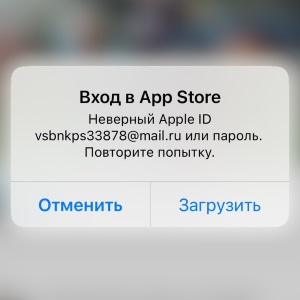При попытке входа в App Store на вашем iPhone, iPad или iPod может возникнуть проблема с аутентификацией и вы увидите сообщение «Неверный Apple ID или пароль». Эта ошибка может возникнуть по разным причинам и ее необходимо исправить для получения доступа к магазину приложений.
Одной из причин ошибки может быть введение неправильного Apple ID или пароля. Пожалуйста, убедитесь, что вы вводите правильный адрес электронной почты, связанный с вашим Apple ID, и верный пароль. Если у вас есть несколько аккаунтов, проверьте, что вы используете правильный аккаунт для входа в App Store.
Если вы уверены, что вводите правильные данные, возможно, ошибка возникает из-за двухфакторной аутентификации. В таком случае, при входе в App Store может быть запрашиваем проверочный код, который будет отправлен на ваше устройство или указанный вами номер телефона. Убедитесь, что вы вводите правильный код, чтобы получить доступ к магазину приложений.
Кроме того, если у вас есть активированный раздел «Семейный доступ» или вы используете подарочный код, учетную запись с которой вы добавили в свою учетную запись App Store, проверьте, что вы выбираете правильную учетную запись в разделе «Account» (Учетная запись). Если вы добавите другой аккаунт, вам может потребоваться ввести его пароль для подтверждения вашего участия в семейном доступе или использования подарочного кода.
- Вход в App Store: как исправить ошибку «Неверный Apple ID или пароль»?
- 1. Проверьте правильность ввода Apple ID и пароля
- 2. Проверьте подключение к интернету
- 3. Обновите учетные данные Apple ID
- 4. Измените пароль Apple ID
- 5. Обратитесь в службу поддержки Apple
- Заключение
- Почему возникает ошибка «Неверный Apple ID или пароль»?
- Неправильный ввод данных
- Защита аккаунта Apple ID
- Проблемы с платёжной информацией
- Проблемы семейного доступа
- Проблемы с настройками устройства
- Остались проблемы с доступом?
- Как исправить ошибку входа в App Store?
- Как работает двухфакторная аутентификация?
- Видео:
- Как восстановить неактивный apple id?
Вход в App Store: как исправить ошибку «Неверный Apple ID или пароль»?
Ошибка «Неверный Apple ID или пароль» может возникнуть по различным причинам, но есть несколько способов исправить эту проблему.
1. Проверьте правильность ввода Apple ID и пароля
В первую очередь, убедитесь, что вы вводите правильный Apple ID и пароль. Обратите внимание на то, чтобы не было ошибок при наборе символов, включая верхний и нижний регистры.
2. Проверьте подключение к интернету
Ошибка может возникать из-за проблем с подключением к интернету. Убедитесь, что ваше устройство подключено к стабильной сети Wi-Fi или мобильным данным.
3. Обновите учетные данные Apple ID
Перейдите в настройки вашего устройства, а затем в раздел «iTunes Store и App Store». Тапните на свой Apple ID и выберите «Выйти». После этого снова нажмите на ваш Apple ID и введите правильные данные — Apple ID и пароль.
4. Измените пароль Apple ID
Если вы уверены в правильности введенных данных, то возможно, ваш аккаунт был заблокирован или требуется подтверждение. Чтобы изменить пароль Apple ID, откройте настройки, найдите «iTunes Store и App Store» и нажмите на свой Apple ID. Затем выберите «Просмотреть Apple ID», а затем «Поменять пароль». Следуйте инструкциям для создания нового пароля.
5. Обратитесь в службу поддержки Apple
Если ничего из вышеперечисленного не помогло, обратитесь в службу поддержки Apple. Специалисты смогут помочь вам с восстановлением доступа к вашему аккаунту.
Заключение

Ошибка «Неверный Apple ID или пароль» может быть вызвана различными причинами, начиная от неправильно введенных данных и заканчивая проблемами в Apple системах. Все описанные выше способы помогут вам исправить эту ошибку и снова получить доступ к App Store.
Почему возникает ошибка «Неверный Apple ID или пароль»?
Ошибка «Неверный Apple ID или пароль» может возникать по нескольким причинам. Рассмотрим самые распространенные из них:
Неправильный ввод данных

Одной из самых частых причин появления ошибки является неправильный ввод Apple ID или пароля. При входе в App Store необходимо вводить актуальные данные учетной записи Apple. Рекомендуется внимательно проверить правильность введенных данных и попробовать повторить процесс входа.
Защита аккаунта Apple ID

Для обеспечения безопасности вашего аккаунта Apple ID могут быть установлены дополнительные меры защиты. Например, если включена двухфакторная аутентификация, то во время входа в App Store может потребоваться ввод кода-пароля в доверенном устройстве или посредством Face ID/Touch ID.
Проблемы с платёжной информацией
Если ваш аккаунт Apple ID не имеет достаточных средств для оплаты покупок или вы используете неправильные данные платежной карты, то при входе в App Store может возникать ошибка. Убедитесь, что ваша платежная информация актуальна и достаточна для совершения покупок.
Проблемы семейного доступа

В случае, если ваш аккаунт Apple ID находится в семье и использует общую платежную информацию, то при входе в App Store может потребоваться подтверждение покупок. Если один из членов семьи уже совершил покупку, то возможно, что вы получите ошибку «Неверный Apple ID или пароль». В этом случае рекомендуется выбрать кнопку «Подтвердить покупку» и следовать дальнейшим инструкциям.
Проблемы с настройками устройства
Иногда проблема с входом в App Store может быть вызвана неправильными настройками устройства. Проверьте настройки вашего iPhone, iPad или Mac и убедитесь, что они конфигурированы для правильного ввода данных Apple ID и пароля. Если возникают сложности, рекомендуется перезагрузить устройство и повторить попытку входа.
Остались проблемы с доступом?
Если вы все еще испытываете проблемы при входе в App Store и получаете ошибку «Неверный Apple ID или пароль», то рекомендуется пройти по адресу «appleid.apple.com» и выполнить проверку вашего Apple ID по запросу. Если проблемы сохраняются, рекомендуется связаться с поддержкой Apple для получения дальнейшей помощи и решения проблемы.
Как исправить ошибку входа в App Store?
При входе в App Store иногда возникает ошибка «Неверный Apple ID или пароль». В таком случае следует принять несколько мер, чтобы исправить проблему входа:
1. Проверьте правильность ввода данных
Убедитесь, что вы вводите правильные реквизиты вашего Apple ID – логин и пароль. В случае использования двухфакторной аутентификации, вам может потребоваться временный код, который придет на ваш телефон или другое доверенное устройство.
2. Сбросьте пароль
Если вы не можете вспомнить свой пароль, вы можете сбросить его на странице appleid.apple.com. Следуйте инструкциям для восстановления доступа к вашей учетной записи.
3. Проверьте настройки безопасности
Проверьте, что у вас включена двухфакторная аутентификация для вашей учетной записи Apple ID. Это способ повысить уровень безопасности вашей учетной записи и защитить вашу личную информацию.
4. Проверьте настройки платежей
Если приложение запрашивает ваши данные платежной карты или требует привязки аккаунта к платежной системе, убедитесь, что у вас есть достаточная сумма денег на карте или в связанном счёте. Если у вас возникли проблемы с платежом, попробуйте использовать другую платежную карту или метод оплаты, такие как Яндекс.Деньги.
5. Обратитесь в службу поддержки
Если ни один из вышеперечисленных способов не помог вам исправить ошибку входа в App Store, обратитесь в службу поддержки Apple. Они могут помочь вам решить проблему и восстановить доступ к вашему аккаунту.
Как работает двухфакторная аутентификация?
Как работает двухфакторная аутентификация на iPhone и других устройствах Apple? При попытке входа в свою учетную запись Apple ID в App Store на iPhone или другом гаджете, после ввода своего пароля, на ваш телефон приходит автоматический запрос на подтверждение. Вы должны подтвердить вход в App Store на своем телефоне. Это требование позволяет дополнительно защитить вашу учетную запись от несанкционированного доступа.
Однако, если у вас есть несколько устройств в семье и вы хотите использовать одну учетную запись Apple ID для всех этих устройств, может возникнуть ряд соображений при использовании двухфакторной аутентификации. Приход подтверждения входа в одно устройство может создать неудобства для использования других устройств.
Если у вас возникла необходимость отключить двухфакторную аутентификацию, вам придется перейти в настройки вашей учетной записи Apple ID и отключить эту функцию. Для этого вам понадобится телефон, на который приходят сообщения с подтверждением входа. После отключения двухфакторной аутентификации, вы сможете использовать вашу учетную запись Apple ID для всех устройств в вашей семье и подтверждение входа будет осуществляться только с помощью вашего пароля.
Стоит отметить, что двухфакторная аутентификация обеспечивает дополнительный уровень безопасности для вашей учетной записи Apple ID. Помимо входа в App Store, она также используется для защиты ваших платежных данных при покупке в приложениях и обновлении карт в платежной службе.
Если вам необходимо изменить настройки автопополнения, чтобы избежать комиссий при заполнении вашей банковской карты в App Store, вы можете изменить эту настройку в вашем аккаунте. Для этого просто прокрутите до раздела «Аутентификация» в настройках вашей учетной записи Apple ID и открепите/удалите карту.
Таким образом, двухфакторная аутентификация — это важный механизм безопасности, который обеспечивает защиту вашей учетной записи Apple ID и ваших платежных данных. При использовании двухфакторной аутентификации вам необходимо подтверждать вход в вашу учетную запись с помощью своего телефона. Если захотите отключить двухфакторную аутентификацию, вы сможете сделать это в настройках вашей учетной записи Apple ID.